photoshop工具

Photoshop 的工具栏位于屏幕左侧:
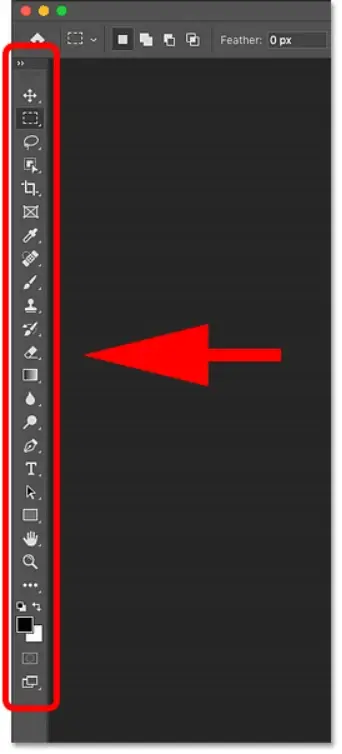
选择单列或双列工具栏
默认情况下,工具栏显示为一长列。但可以通过单击顶部的双箭头将其扩展为更短的双列。再次单击双箭头返回到单列工具栏:
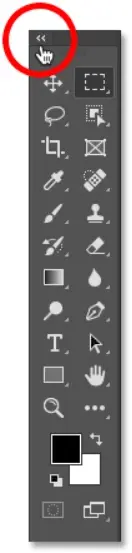
工具布局
让我们看看 Photoshop 的工具栏是如何组织的。虽然看起来这些工具是随机列出的,但实际上有一个逻辑顺序,相关工具组合在一起。
在顶部,我们有 Photoshop 的移动和选择工具。在它们的正下方是裁剪和切片工具。下面是测量工具,然后是 Photoshop 的许多修饰和绘画工具。
接下来是绘图和文字工具。最后,我们在底部有导航工具。
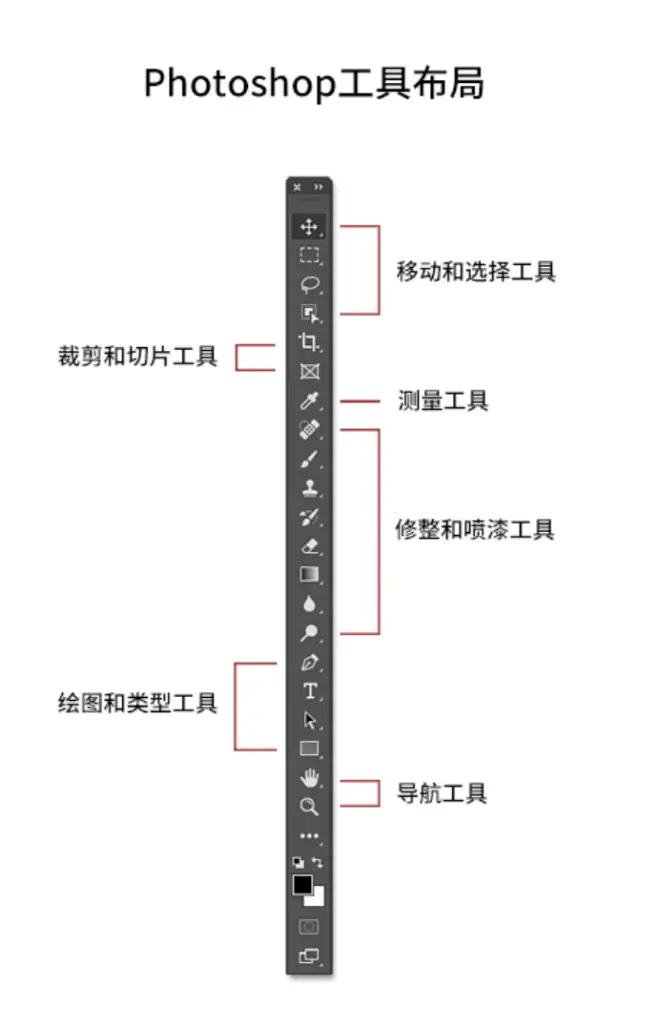
工具栏的隐藏工具
工具栏中的每个工具都由一个图标表示,可用的工具比我们看到的要多得多。
工具图标右下角的小箭头表示在它后面的同一位置隐藏着更多工具:
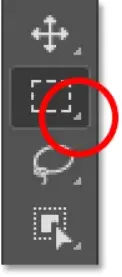
工具栏中的大多数位置都有不止一种工具。
要查看其他工具,请单击并按住该图标。或右键单击(Win)/按住 Control 单击(Mac) 图标。弹出菜单将打开,列出其他可用的工具。
例如,如果我单击并按住矩形选框工具图标,弹出菜单会告诉我,除了该工具之外,椭圆选框工具、单行选框工具和单列选框工具也与它组合在一起.
要选择其他工具之一,请在列表中单击其名称。我将选择椭圆选框工具:
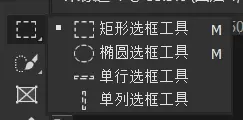
默认工具
最初显示在工具栏每个位置的工具称为默认工具。例如,矩形选框工具是从顶部数第二个点的默认工具。但 Photoshop 不会始终显示默认工具。相反,它将显示您选择的最后一个工具。
请注意,从弹出菜单中选择椭圆选框工具后,矩形选框工具不再显示在工具栏中。椭圆选框工具已取而代之:
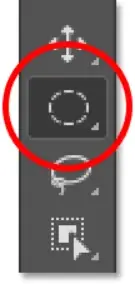
此时要选择矩形选框工具,我需要在椭圆选框工具图标上单击并按住,或右键单击(Win) /按住 Control 单击(Mac)。然后我可以从菜单中选择矩形选框工具:
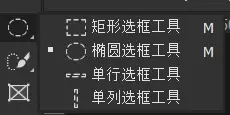
文章作者:海莉弗朗西斯科

